Spis treści
W ramach jednego serwera Discord możesz tworzyć kanały tekstowe i głosowe, które są dostępne dla wszystkich lub wybranych osób. Te dla wybranych to tzw. kanały prywatne. Jak je tworzyć i decydować, kto ma do nich dostęp?
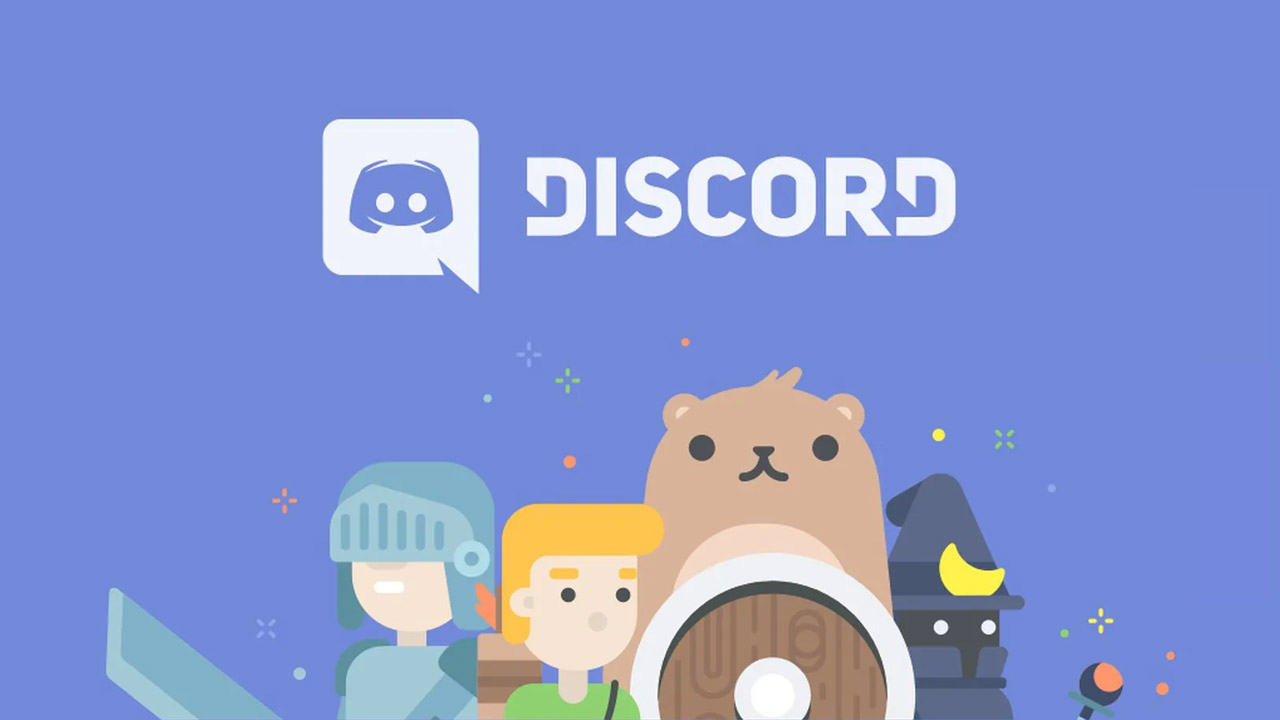
Serwer na Discordzie może w bardzo szybkim tempie rozrosnąć się do sporych rozmiarów. Znajomy zaprosi znajomego i nim się obrócisz na serwerze znajduje się kilkadziesiąt osób. W takiej sytuacji może pojawić się potrzeba zachowania nieco prywatności, a konkretnie mówiąc: wydzielenia przestrzeni prywatnej dla wybranych osób lub ról do prowadzenia rozmów we własnym gronie. Na szczęście można to łatwo zrobić dzięki kanałom prywatnym.
Czym są kanały prywatne na Discordzie?
Kanały prywatne to kanały głosowe lub tekstowe na Discordzie, których widoczność i dostępność została ograniczona do wybranych osób lub ról. Dzięki temu dostęp do tych kanałów mają tylko te osoby, które albo zostały ręcznie przypisane do tych kanałów przez administratora, albo mają przypisaną odpowiednią rolę, która posiada uprawnienia do danego kanału prywatnego.
Osoby, które nie zostały ręcznie przypisane do danego kanału prywatnego lub nie mają przypisanej odpowiedniej roli nie mogą wyświetlać tych kanałów. W ten sposób możesz "podzielić" swój serwer Discord na różne grupy i przypisać ich do odpowiednich kanałów. Możesz też użyć tego, aby stworzyć kanały głosowe lub tekstowe dla bliskich znajomych, w której będziecie mogli swobodniej dyskutować na prywatne tematy bez dawania możliwości udziału w tej dyskusji absolutnie wszystkim osobom na serwerze.
Jak stworzyć nowy kanał prywatny (głosowy lub tekstowy)?
Uruchom Discord i wejdź na serwer, na którym masz uprawnienia Administratora. Po wejściu na serwer zwróć uwagę na sekcję z listą kanałów głosowych oraz tekstowych. Najedź kursorem myszy na kanały tekstowe lub głosowe, a następnie kliknij przycisk z ikoną "+", aby wywołać kreator tworzenia nowego kanału.
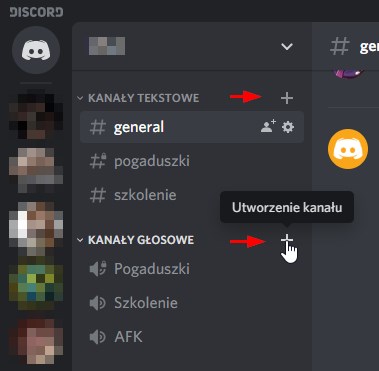
W nowym oknie możesz wybrać, jakiego rodzaju kanał chcesz stworzyć - tekstowy lub głosowy. Wybierz typ kanału i nadaj mu jakąś nazwę, a następnie u dołu okna zaznacz pole "Kanał prywatny". Gdy to zrobisz, kliknij "Dalej".
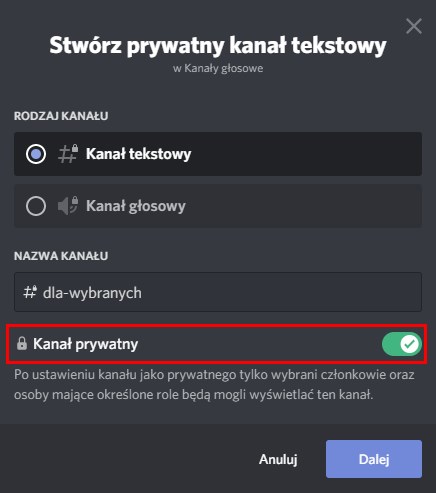
W kolejnym kroku pojawi się teraz możliwość wybrania, kto ma mieć dostęp do kanału. Uprawnienia do kanału prywatnego można nadawać na dwa sposoby:
- dodając do kanału prywatnego wybrane osoby (indywidualnie)
- przypisując do kanału prywatnego całą rolę
Jeśli chcesz do kanału zaprosić tylko wybrane osoby, to zwyczajnie znajdź je na liście i zaznacz.
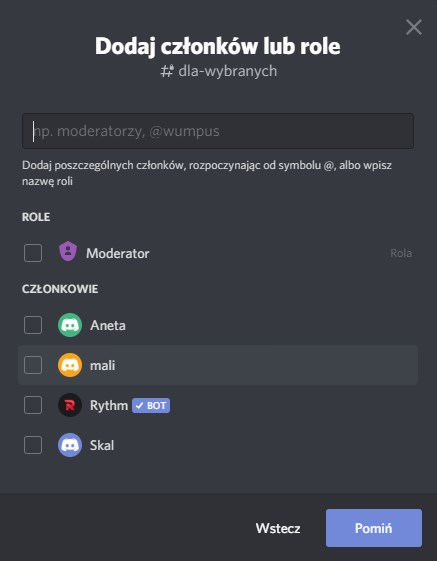
Jeśli na serwerze masz więcej osób i społeczność jest podzielona na różne role, to możesz do kanału prywatnego przypisać całą rolę. Wystarczy ją zaznaczyć na liście. Spowoduje to, że wszystkie osoby posiadające tę rolę będą od razu miały dostęp do tego kanału prywatnego.
Po zaznaczeniu na liście wybranych osób lub ról kliknij przycisk "Utworzenie kanału". Kanał zostanie utworzony i będzie widoczny tylko dla osób, które mają do niego dostęp.
Jak zmienić ustawienia istniejącego kanału?
Uruchom Discord i przejdź na swój serwer, którym administrujesz, a następnie najedź kursorem myszy na wybrany kanał głosowy lub tekstowy, którego ustawienia prywatności chcesz zmienić. Po najechaniu kanału kursorem pojawi się ikona koła zębatego. Kliknij ikonę koła zębatego, by wejść do ustawień konkretnego kanału tekstowego lub głosowego.
Zmiana kanału publicznego na prywatny
Po wejściu do ustawień kanału wybierz w menu bocznym zakładkę "Uprawnienia". Wyświetlą się teraz opcje związane z prywatnością kanału.
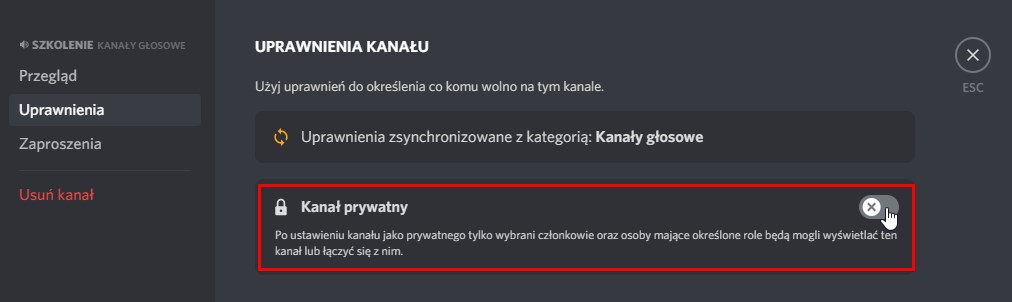
Aby zmienić wybrany kanał publiczny na prywatny, zaznacz pole "Kanał prywatny". Następnie wybierz osoby, które mają uzyskać dostęp do tego kanału (instrukcja poniżej).
Dodawanie lub usuwanie użytkowników na kanale prywatnym
W sekcji "Uprawnienia" pod polem "Kanał prywatny" wyświetla się lista osób i ról na serwerze, które możesz przypisać do tego kanału. W tym miejscu możesz dopisywać nowe osoby do kanału lub usuwać z niego istniejące osoby.
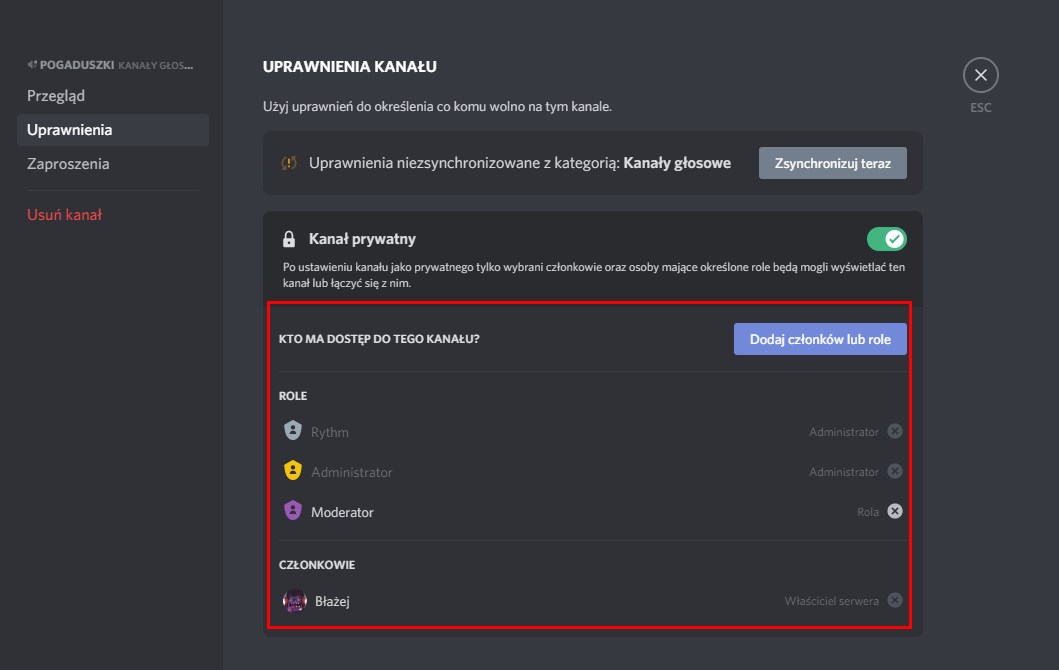
Aby dodać nowe osoby, kliknij przycisk "Dodaj członków lub role" i zaznacz w nowym okienku osoby lub całe role, które chcesz dodać do kanału prywatnego. Z kolei aby usunąć komuś dostęp do kanału prywatnego, wyszukaj wybranej osoby lub roli na liście i kliknij ikonę z krzyżykiem obok niej.
